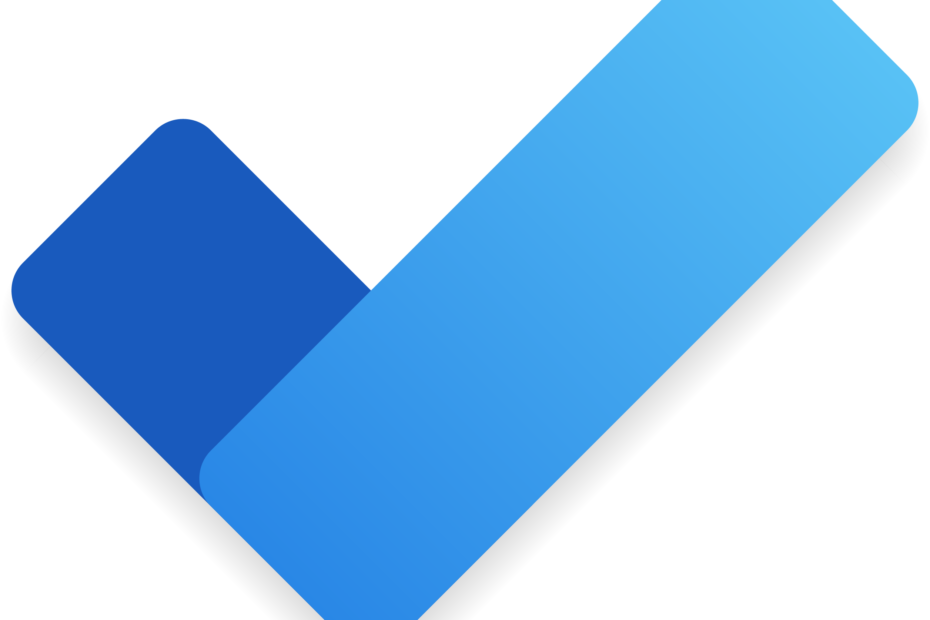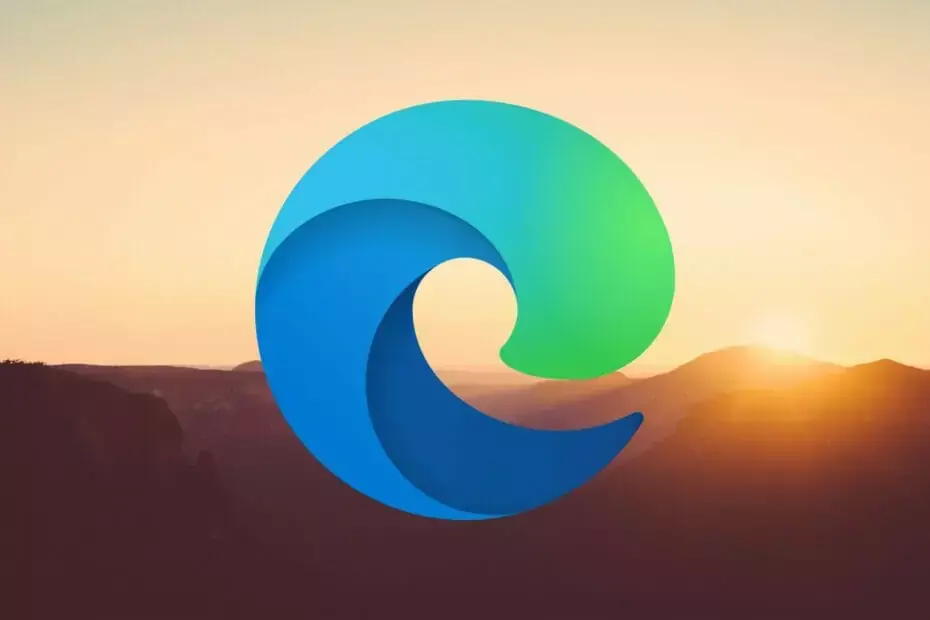- Програмите за деинсталиране на софтуер са полезни за облекчаване и автоматизиране на процеса на инсталиране на приложения.
- Деинсталирането с помощта на вградената програма за премахване на приложения на Windows 11 не винаги премахва всеки файл, свързан с приложението, затова се препоръчва добра програма за деинсталиране на трета страна.
- Когато търсите програма за деинсталиране, можете да избирате между леко приложение или по-стабилна опция, която прави повече от деинсталиране на приложения.
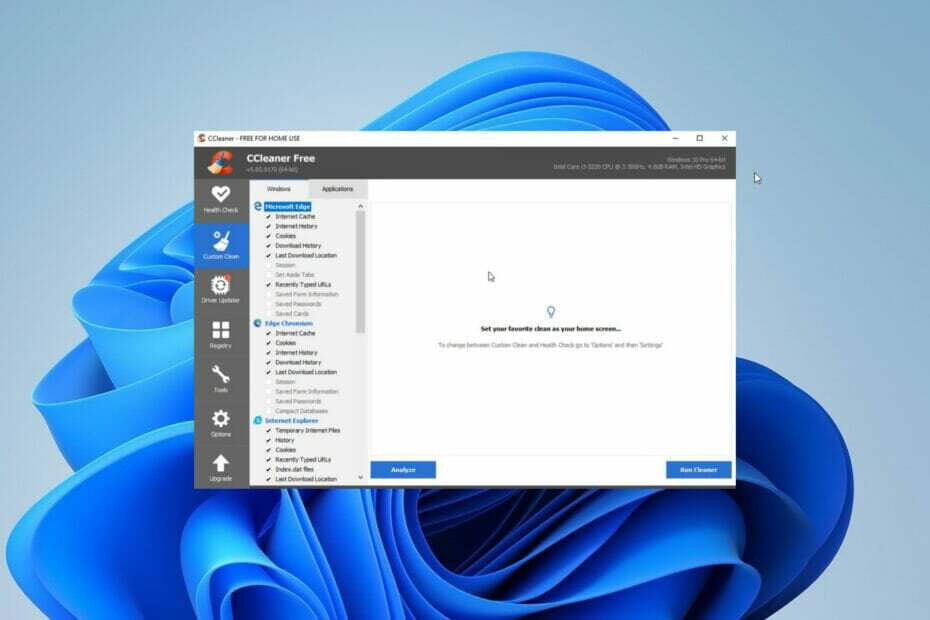
хИНСТАЛИРАЙТЕ, КАТО ЩРАКНЕТЕ ВЪРХУ ФАЙЛА ЗА ИЗТЕГЛЯНЕ
Този софтуер ще поправи често срещани компютърни грешки, ще ви предпази от загуба на файлове, злонамерен софтуер, хардуерна повреда и ще оптимизира вашия компютър за максимална производителност. Отстранете проблеми с компютъра и премахнете вирусите сега в 3 лесни стъпки:
- Изтеглете Restoro PC Repair Tool който идва с патентовани технологии (наличен патент тук).
- Щракнете върху Започни сканиране за да намерите проблеми с Windows, които биха могли да причинят проблеми с компютъра.
- Щракнете върху Поправи всичко за да коригирате проблеми, засягащи сигурността и производителността на вашия компютър
- Restoro е изтеглен от 0 читатели този месец.
Технологиите непрекъснато се развиват и има нужда да сме в крак с времето. Това означава, че неизбежно сте изложени на няколко софтуерни приложения.
Освен това отдалечената работа се превърна в норма, увеличавайки нуждата от повече софтуерни инструменти. В даден момент ще трябва да се отървете от някои от тях и деинсталирането става част от рутината ви.
Най-добрите програми за деинсталиране на софтуер могат да гарантират, че премахването на всички файлове, свързани с приложения, е бързо и без усилие. Някои от тези деинсталиращи програми преминават допълнителна миля за управление на разширенията на вашия браузър, което ви улеснява да ги деинсталирате от централна точка.
С броя на опциите в интернет, намирането на най-добрата програма за деинсталиране на Windows 11 може да се превърне в доста трудна задача. Затова ще обсъдим някои от нашите любими, за да ви помогнем да решите.
Имам ли нужда от програма за деинсталиране на софтуер на трета страна?
В някои случаи ще трябва ръчно да премахнете директории, проследяващи файлове и преки пътища след инсталиране. Въпреки това, има ситуации, при които регистърът не се актуализира правилно.
Програмите за деинсталиране на трети страни са създадени само за тази цел и често биха направили по-добра деинсталиране. Например, те биха могли да извършат бързо сканиране на деинсталирани приложения на Windows 11 и да ви дадат избор да изберете какво отива и какво остава.
Тези деинсталиращи програми преминават допълнителна миля от сканиране за остарели записи в системния регистър след деинсталиране. Освен това те гарантират, че никакви ненужни файлове не заемат място на вашия компютър.
Кои са най-добрите деинсталиращи програми за Windows 11?
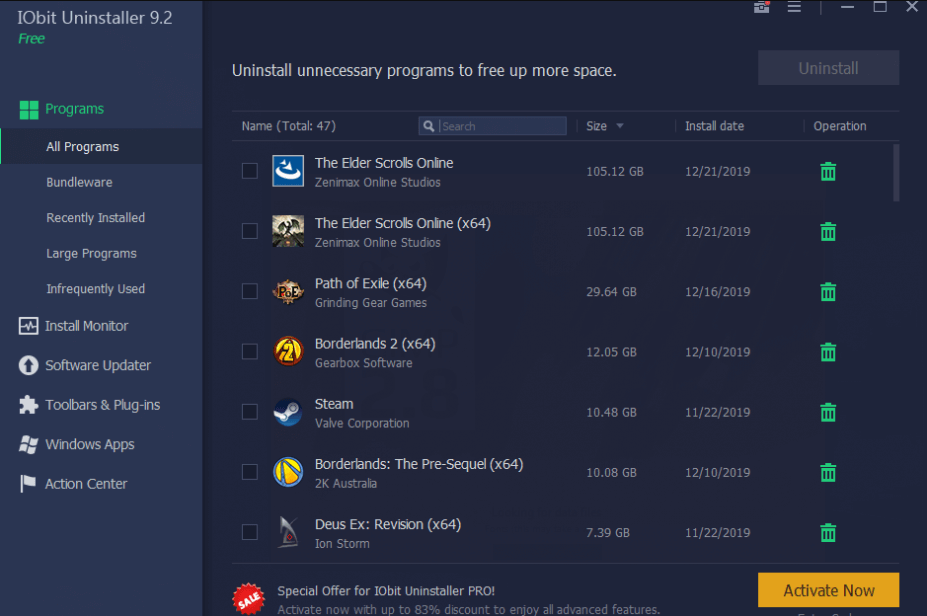
Когато стартирате IObit Uninstaller, той незабавно започва да сканира компютъра за инсталирани приложения. Неговото интелигентно, но просто оформление показва списък с инсталиран софтуер и включва раздели за най-новите и най-обемистите приложения.
Да предположим, че преди това сте изтрили приложение, но се страхувате, че е оставило следа на твърдия ви диск. В този случай тази програма за деинсталиране може да сканира и да намери всичко - от остатъчния кеш до неработещите преки пътища от надстройки на софтуера.
IObit Uninstaller също сканира вашите уеб браузъри за плъгини, които могат да бъдат изтрити, за да подобрите скоростта на сърфиране. В момента Firefox се поддържа, но Edge и Chrome не. Всяко разширение идва с потребителска оценка, която ще ви помогне да определите дали да го запазите или не.
Освен това има шредер за файлове, което е фантастично, ако искате да изтриете следи от някои файлове.
Като цяло IObit е отличен инсталатор на Windows 11 и цялостното му сканиране го прави сравним с много по-скъпи продукти.
Допълнителна функцияс:
- Мониторинг на инсталирането на софтуер
- Поддръжка за пакетни деинсталирания
- Няколко метода за изтриване

IObit Uninstaller
Управлявайте своите приложения и плъгини в Windows 11 с IObit деинсталиращата програма.
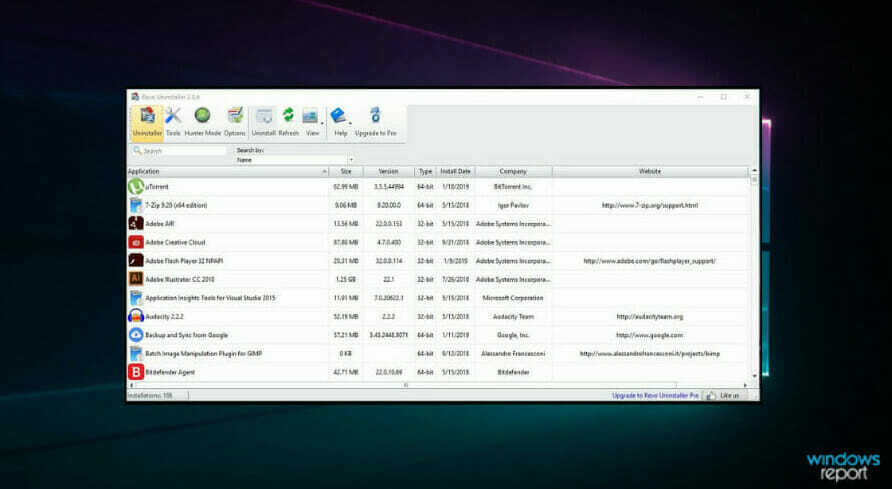
Интерфейсът на Revo Uninstaller е ярък, но малко претъпкан и съдържа помощни програми като връзки към системния инструмент на Window и мениджър на стартираща програма. Може да намерите това за разсейващо, особено след като има много други страхотни функции, които могат да бъдат загубени в тази смесица от функции.
Revo Uninstaller има четири опции за деинсталиране: безопасно (допълнително сканиране на системния регистър), вградено, умерено (допълнително сканиране за остатъчни файлове) и разширено (задълбочено сканиране на системата).
Той също така има странния Hunter Mode, който ви позволява да изтривате приложения, като премествате иконите им върху икона на работния плот.
Revo включва точка за възстановяване на системата и може да регистрира нови инсталации на приложения.
Допълнителни функции:
- Множество опции за инсталиране
- Сканиране на системния регистър
- Премахване на инсталацията на браузъра

Revo Uninstaller
Използвайте високо оценената програма за деинсталиране на Revo за основна поддръжка на компютъра и деинсталиране на приложения.
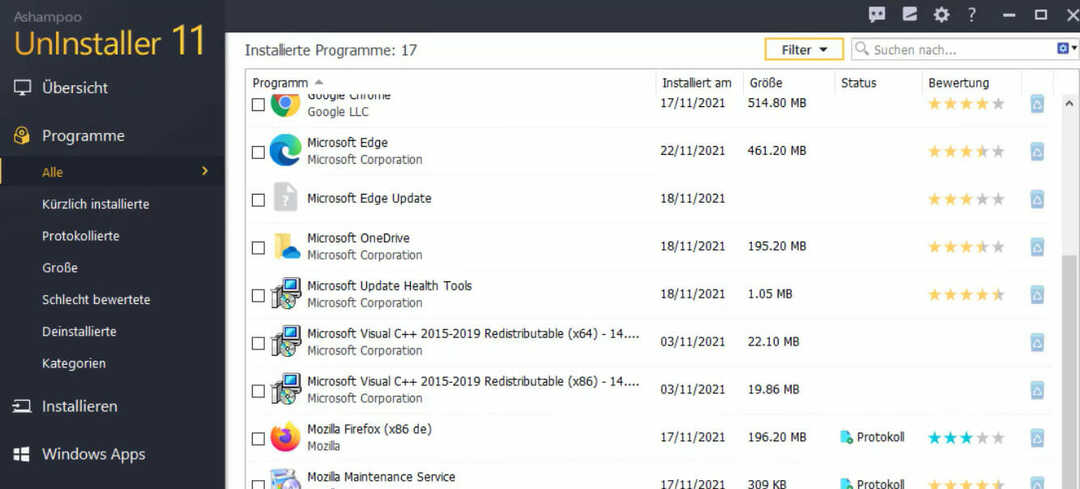
Това приложение идва с крива на обучение, но вие ще започнете да оценявате страхотните му функции, след като бъдете усвоени.
Можете да премахвате приложения, като използвате различни техники, включително автоматично изчистване на нежелани файлове и безшумно деинсталиране.
Липсата на поддръжка за пакетни деинсталирания е разочароваща, но приложението предлага няколко функции, които повече от компенсират това.
Придвижете се до неговия подмодул Инструменти, където ще откриете допълнителни функции за всичко от контрол стартиращи приложения за елиминиране на дублирани файлове за дефрагментиране на дискови устройства и регистър оптимизация.
С този инструмент можете да раздробявате файлове, да променяте групови политики и да извършвате други операции.
Експертен съвет: Някои проблеми с компютъра са трудни за справяне, особено когато става въпрос за повредени хранилища или липсващи файлове на Windows. Ако имате проблеми с отстраняването на грешка, системата ви може да е частично повредена. Препоръчваме да инсталирате Restoro, инструмент, който ще сканира вашата машина и ще идентифицира каква е грешката.
Натисни тук да изтеглите и да започнете ремонта.
Въпреки че приложението е малко по-техническо от другите програми, можем да заключим, че е интелигентен инструмент за оптимизиране на компютър с мощна способност за деинсталиране.
Допълнителни функции:
- Мениджър услуги
- Undeleter
- Разширено управление на програмата

Ashampoo Uninstaller
Поддържайте здравето на компютъра си с помощта на богатата на функции програма за деинсталиране на приложение Ashampoo.
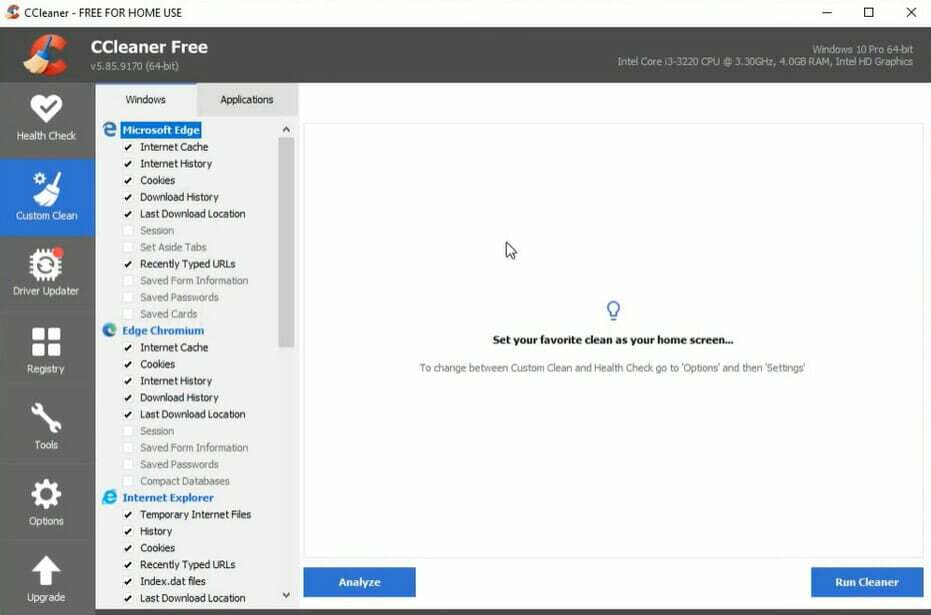
Този олекотен пакет е вероятно най-използваното налично приложение за оптимизиране и почистване на системата и се предлага с много функции.
CCleaner е програма, която може да се използва за изтриване на ненужни файлове за боклук, оптимизиране на системата и почистване на системния регистър.
CCleaner съдържа и някои полезни допълнителни инструменти, поради което е отличен избор.
Неговият подмодул за деинсталиране е една такава помощна програма и прави точно това, което предполага името й: намира и изтрива дублиращи се файлове, управлява стартиращи приложения, безопасно изтрива файлове с данни и др.
Ако търсите изчерпателна и ясна програма за деинсталиране, която се удвоява като помощна програма за оптимизиране на Windows 11, това е вашият инструмент.
Допълнителни функции:
- Проверка на здравето на компютъра
- Актуализация на софтуера
- Възстановяване на файлове

CCleaner
Оптимизирайте и почистете вашия компютър с този лек инструмент.
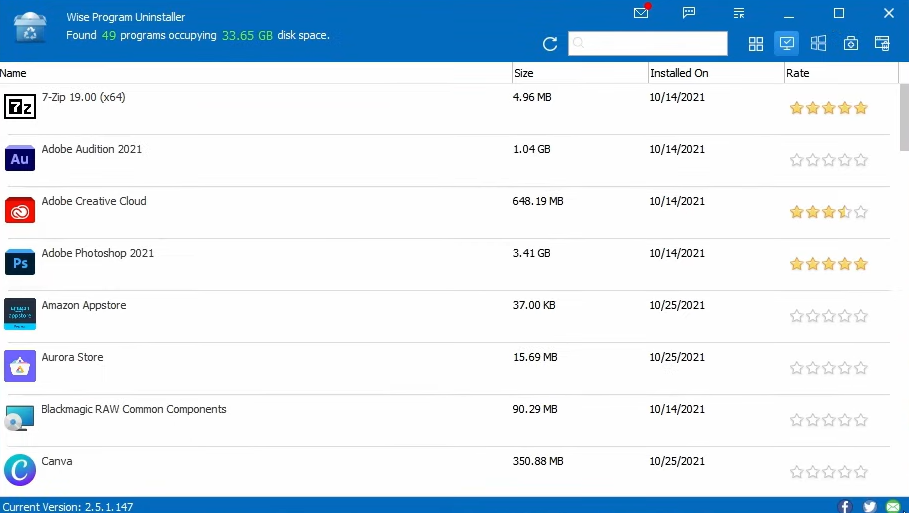
Този Wise Program Uninstaller е преносимо приложение, което гарантира, че не се притеснявате колко памет или пространство консумира.
Това е лека програма за деинсталиране, която анализира компютъра ви за инсталирани по-рано приложения и показва оценки, така че да знаете какво мислят другите потребители за тях. Ако не знаете какво трябва да отидете, тази оценка ще бъде безценна функция.
Той предлага безопасно и принудително деинсталиране за всяка програма и ще включва функция за ремонт, ако първоначално е била част от продукта.
Безопасното деинсталиране е пряк път към деинсталиращата програма на програмата, докато принудителното деинсталиране извършва подробна проверка за намиране на нежелани файлове и повредени записи в системния регистър.
Инсталаторът показва своите находки, преди да ги изтрие. Недостатък е, че не ви оставя избора да задържите някои от остатъчните файлове.
Най-същественият недостатък на скромния му размер е невъзможността му да проследява новоинсталирани приложения, но стриктният анализ за целта му за деинсталиране го прави отличен избор.
Допълнителни функции:
- Опция за контекстно меню
- Функция за точка за възстановяване на системата

Wise Program Uninstaller
Получете най-добрите предложения за приложения, които да бъдат деинсталирани с тази лека програма за деинсталиране.
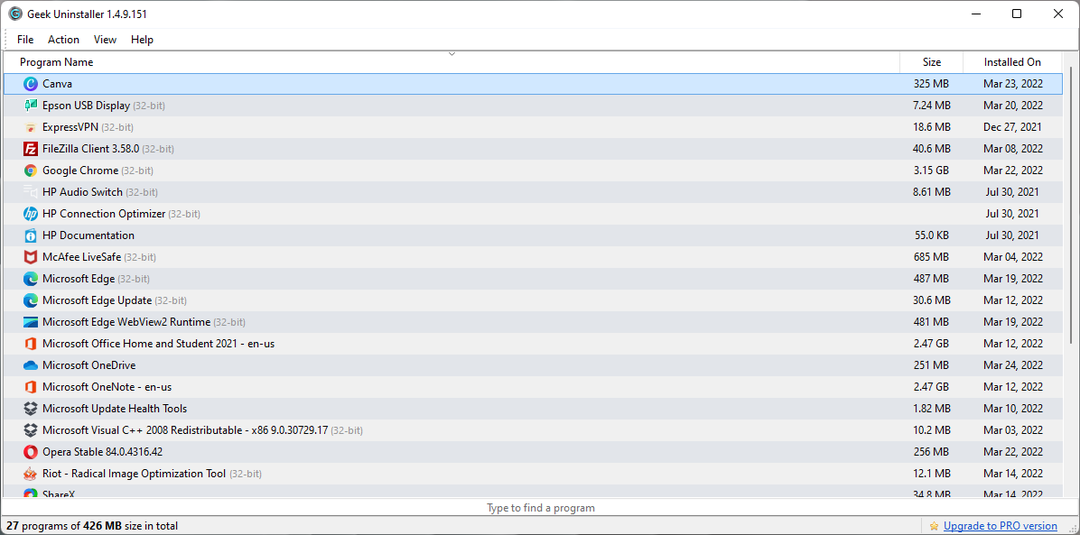
Geek Uninstaller е друга отлична преносима програма за деинсталиране на Windows 11. Въпреки че уебсайтът на разработчика рекламира „Pro“ издание, това е отделен инструмент с име Uninstall Tool. Geek Uninstaller е напълно безплатна.
Той извършва бързо сканиране на вашия компютър и предлага типичните опции за премахване: принудително и редовно. Има функция за търсене в Google, която е полезна, ако не разбирате нещо или знаете за каква цел служи дадено приложение.
Въпреки че това е много удобен за потребителя инструмент, това е дотам. Той не предлага задълбочена проверка за остатъци като някои други приложения в този списък. Той също така не следи новоинсталираните приложения.
Но ако просто искате приложение да деинсталирате, докато вървите, тогава Geek Uninstaller е перфектен.
Голяма точка за продажба е, че има поддръжка за над 30 езика.
Допълнителни функции:
- Бързо сканиране на системата
- Опция за експортиране на списък с програми
- Поддръжка на приложения в магазина на Windows
⇒ Geek Uninstaller
- Достъпът до Wmic е отказан [Фиксирано]
- Папката за стартиране на Windows 11 не работи? Приложете тези корекции
- Ето как можете да блокирате YouTube в Microsoft Family
- Как да експортирате MyRISE знаци на WWE 2K22
- Как да конфигурирате най-добрите настройки на Windows 11 HDR
Повечето деинсталиращи програми в този списък не са безплатни, но често имат безплатна пробна версия. Ето защо е добра практика да експериментирате с безплатната пробна версия, преди да решите какъв деинсталатор да закупите.
Голямо внимание може да включва други функции, които инструментът изпълнява, различни от деинсталирането на приложения. Така че, ако търсите стриктно програма за деинсталиране, вероятно ще се наклоните към по-преносимите и леки опции в списъка. От друга страна, други стабилни решения в списъка с допълнителни случаи на употреба може да са по-подходящи за вас.
Както винаги, искаме да чуем от вас в коментарите. Кажете ни кой деинсталатор работи най-добре за вас.
 Все още имате проблеми?Поправете ги с този инструмент:
Все още имате проблеми?Поправете ги с този инструмент:
- Изтеглете този инструмент за ремонт на компютър оценен страхотно на TrustPilot.com (изтеглянето започва на тази страница).
- Щракнете върху Започни сканиране за да намерите проблеми с Windows, които биха могли да причинят проблеми с компютъра.
- Щракнете върху Поправи всичко за отстраняване на проблеми с патентовани технологии (Изключително отстъпка за нашите читатели).
Restoro е изтеглен от 0 читатели този месец.